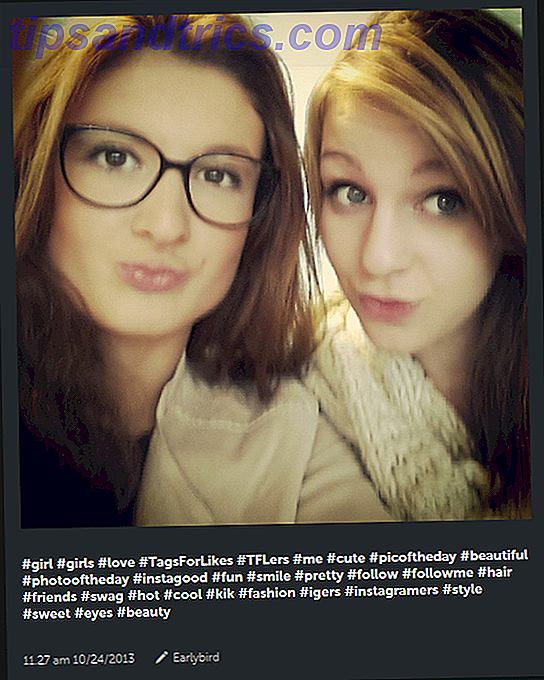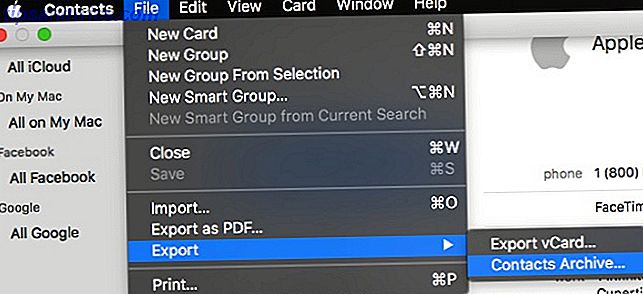
La aplicación Contactos envía información a las aplicaciones de Correo, Mensajes y Calendario en su Mac, por lo que mantenerla precisa puede facilitarle la vida. La organización cuidadosa y una copia de seguridad a prueba de fallas pueden ayudarlo a ser productivo, mientras que la nube mantiene todo sincronizado.
Es por eso que es mejor organizar tus contactos usando tu Mac, y dejar que iCloud envíe los cambios a tus dispositivos iOS. Hoy veremos algunas formas de limpiar y hacer una copia de seguridad de los contactos de su Mac, incluida la restauración de iCloud.
Exportación de su archivo de contacto
Lo primero que debe hacer es asegurarse de tener una copia local de sus contactos respaldados. Si bien iCloud conserva copias de sus revisiones de los últimos 30 días, obtener una copia instantánea antes de realizar cualquier cambio es la copia de seguridad más confiable que puede tener.
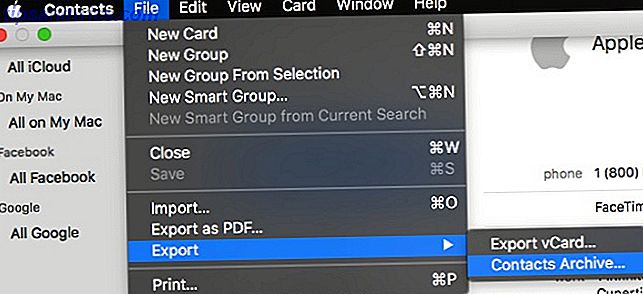
Todos sus contactos exportan a un archivo llamado Archivo de Contactos . El archivo está formateado como .ABBU File-Extensions.org: una enciclopedia para extensiones de archivos File-Extensions.org: una enciclopedia para extensiones de archivos Lea más y contiene todos sus datos de contactos. Este paso garantiza que cualquier cambio que hagamos estará respaldado por completo en Mac.
Si quiere asegurarse de que sus contactos estén en iCloud, vaya al grupo Todo en mi Mac y arrastre el que desee migrar al grupo Todo iCloud . Después de eso, cada cambio que realice en Contactos crea un punto de restauración en iCloud que se mantiene durante 30 días.
Limpiar duplicados
La cantidad de aplicaciones y servicios a los que puede otorgar el derecho de escribir en sus contactos a través de Mac OS e iOS puede dejarle con muchas entradas de contactos innecesarias. También es posible que haya traído información de contacto a través de su tarjeta SIM cuando compró su iPhone por primera vez, y ahora iCloud ha estado fusionando todos estos elementos.
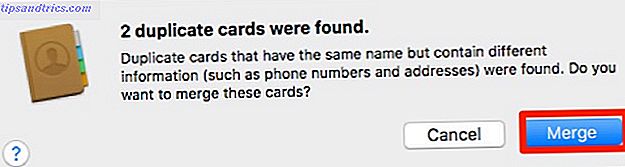
El primer paso es averiguar cuántas veces su amigo Bob está en su teléfono y eliminar las entradas duplicadas. Apple ha hecho de esto una tarea simple. Simplemente vaya al menú de la Tarjeta y seleccione el ítem: Buscar Duplicados . En el menú que aparece, seleccione Fusionar en la ventana emergente para combinar las entradas duplicadas.
Revise los cambios y asegúrese de que el proceso solo combine las entradas duplicadas reales. Una vez que haya confirmado, sigamos adelante.
Limpieza rápida
Revisa y encuentra las tarjetas para las personas que ya no necesitas en tus contactos. Teniendo en cuenta que Facebook y Gmail pueden hacer importaciones masivas. La búsqueda de Perfect Mac Desktop Gmail Client La búsqueda de Perfect Mac Desktop Gmail Client ¿Necesitas un cliente de escritorio para Gmail en tu Mac? Aquí están los mejores que pudimos encontrar. Lea más, hay una buena posibilidad de que ahora tenga un grupo de personas en sus Contactos a las que nunca envíe por correo electrónico, llamadas o mensajes de texto.
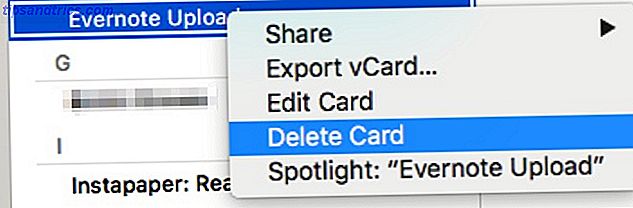
Por lo menos, es probable que tenga todas esas direcciones de correo electrónico compartidas al estilo Evernote de los días anteriores a la extensión de iOS. Eliminarlos es fácil, simplemente haga clic derecho en el nombre y seleccione Eliminar .
Estas eliminaciones deberían al menos hacer que su lista sea un poco más ordenada, pero ahora debemos realizar una encuesta de los datos almacenados en las tarjetas de contacto.
Editar tarjetas
Dado que los números de celda son portátiles, no es probable que usted o sus amigos tengan que cambiar los números de teléfono. Sin embargo, con los contactos comerciales, los números de trabajo y los correos electrónicos, puede terminar con muchos datos extraños.
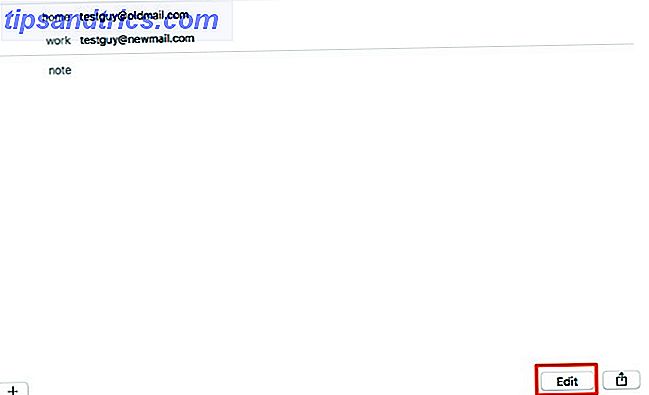
Haga clic en cada uno de sus contactos y revise la información allí. Cuando encuentre a alguien con datos adicionales que necesita eliminar, haga clic en la pestaña de edición. Si desea eliminar un campo, haga clic en el botón rojo. Ten cuidado: no hay confirmación. Desaparece de inmediato, por lo que debe verificar su trabajo antes de hacer clic en Listo .
Si solo necesita agregar información, haga clic en + en el lado izquierdo de la tarjeta y puede elegir qué campo debe agregar. Es posible que desee tomarse este tiempo para agregar pronunciaciones fonéticas a las personas que desee llamar Siri Cómo cambiar la forma en que Siri Pronuncia Nombres Cómo cambiar la forma en que Siri pronuncia los nombres Siri es genial, pero no siempre recibe la pronunciación correcta de los nombres . Aquí se explica cómo solucionarlo con un simple comando de voz. Lea más ya que ya está aquí revisando cada entrada.
Recuperación de la nube
Si realizó accidentalmente algunos cambios que no deseaba, aún puede recuperar sus datos. Afortunadamente, siguió los pasos anteriores para crear el archivo de contactos, pero iCloud aún lo tiene cubierto para los cambios realizados en los últimos 30 días, Cómo cambiar la forma en que Siri pronuncia nombres Cómo cambiar la forma en que Siri pronuncia los nombres Siri es genial, pero doesn 't siempre consiguen la pronunciación de nombres correcta. Aquí se explica cómo solucionarlo con un simple comando de voz. Lea más aunque solo parece hacer una copia de seguridad por día, por lo que los cambios que realice en un día se guardan en una única copia de seguridad.
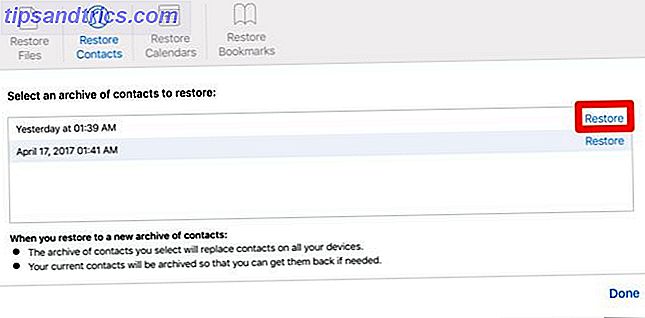
Puede acceder a esta copia de seguridad iniciando sesión en iCloud.com en la web. En la página de inicio, haga clic en Configuración . En la página siguiente, desplácese hacia abajo hasta la parte inferior. En Avanzado, debería ver la opción Restaurar contactos .
Haga clic en el enlace y en la siguiente ventana emergente verá los puntos de restauración etiquetados por fecha. Elija la fecha a la que desea regresar y haga clic en Restaurar . Aparece una ventana emergente con la advertencia de que está a punto de sobrescribir todos sus contactos, pero sus contactos actuales se archivarán para la restauración. Haga clic en Restaurar para continuar.
Cuando tu Mac se sincronice con iCloud a continuación, deberías ver tus Contactos restaurados al estado anterior.
Restaurar desde archivo
Si no usa iCloud, el archivo de Contactos que creamos al principio aún puede guardar sus contactos. En el menú Archivo, seleccione Importar . Encuentre el archivo que creó anteriormente y ábralo.
Una ventana emergente le pide que confirme que desea reemplazar todos sus contactos existentes con los que están en el archivo. Haga clic en Reemplazar todo e importará todos sus contactos a la aplicación.
Si está usando iCloud, puede encontrarse con un problema donde sobrescribe la importación con la última sincronización desde iCloud. Si está usando iCloud para sincronizar sus contactos, podría ser mejor usar el método en el último paso para restaurar Cómo restaurar datos de copias de seguridad de Time Machine Cómo restaurar datos de copias de seguridad de Time Machine Es muy fácil configurar Time Machine, el software de respaldo que viene con todas las Mac, pero ¿cómo recuperas tus archivos cuando las cosas van mal? Lea más sus contactos.
Mantenimiento regular y limpieza
Según la cantidad de tiempo que dedique a trabajar con sus contactos, es posible que deba realizar una auditoría más regular de Contactos. En Preferencias, puede editar la plantilla básica para Contactos nuevos, lo que puede ahorrar tiempo al agregar nuevas tarjetas.
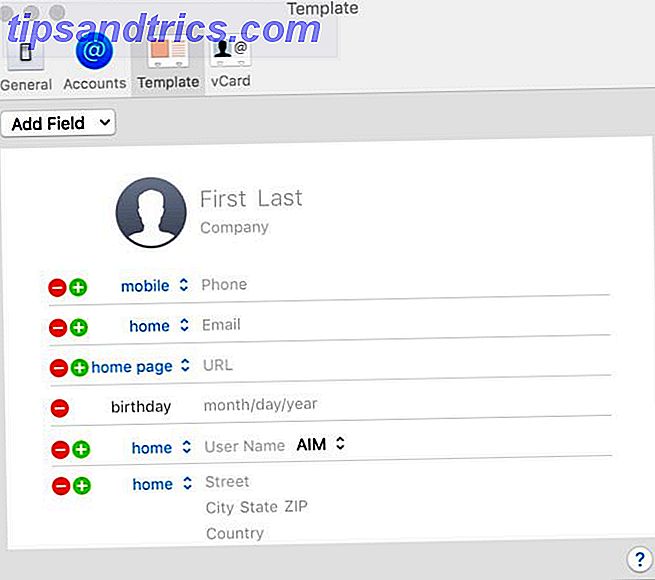
Los contactos pueden parecer un poco anticuados, pero aún así son fundamentales para administrar Facetime, Mail y Messages en su Mac. Mensajes de OS X: use Facebook, deje de emojis automáticos y más consejos Mensajes de OS X: use Facebook, deje de emojis automáticos y más consejos La aplicación de mensajes a menudo se pasa por alto a favor de clientes de mensajería instantánea más robustos, pero puede ser una manera fantástica de mantenerse en toque con la gente si sabe cómo configurarla correctamente. Lee mas
¿Qué otros programas y utilidades de Mac cree que son menospreciados por lo vital que son para su flujo de trabajo? Háganos saber en los comentarios.
Créditos de las imágenes: apdesign / Shutterstock